كيف يمكنني استرداد المجلدات المحذوفة نهائيًا في نظام التشغيل Windows 10؟
الملفات والمجلدات المحذوفة عن طريق الخطأ من كمبيوتر يعمل بنظام Windows ، يمكن استعادتها مرة أخرى من مجلد سلة المحذوفات. ولكن بعض الناس يرغبون في استخدام "Shift + Delete" لإزالة مجلد ، سيؤدي ذلك إلى حذف ملفات المجلدات نهائيًا ، ولهذا الإجراء ، الملفات والمجلدات المحذوفة نهائيًا والتي لا يمكنك استعادتها من سلة المحذوفات. لكن لا تقلق ، في هذه الصفحة سوف نعرض لك أفضل طريقة لاستعادة الملفات المحذوفة نهائيًا على جهاز كمبيوتر يعمل بنظام Windows.
في الحلين التاليين السهلين لمساعدتك على استرداد المجلدات المحذوفة نهائيًا من نظام التشغيل Windows 10 ، واستعادة الملفات المحذوفة من الإصدار السابق في Windows واستعادة المجلدات المحذوفة نهائيًا باستخدام Recoverit لاستعادة الملفات.
الحل 1. استعادة الملفات المحذوفة من الإصدار السابق في نظام التشغيل Windows 10
في البداية ، يمكنك استرجاع الملفات المحذوفة من النسخ الاحتياطي في Windows ، ماذا لو استرجعت ملفات مجلداتك بانتظام ، يمكنك مباشرة استرداد المجلدات المحذوفة باستخدام استعادة النظام، ثم اتباع الخطوات التالية:
الخطوة 1. افتح النسخ الاحتياطي والاستعادة عن طريق النقر فوق الزر "ابدأ" في كمبيوتر Windows ، والنقر فوق لوحة التحكم والنقر فوق "النظام والصيانة" ،وانقر فوق النسخ الاحتياطي والاستعادة.
الخطوة 2. انقر استعادة ملفاتي ثم اتبع الخطوات.
الاستعادة باستخدام الإصدارات السابقة في ويندوز
يمكنك استعادة المجلدات المحذوفة باستخدام الإصدار السابق في Windows.
الخطوة 1. افتح جهاز الكمبيوتر الخاص بك وانقر فوق الزر "ابدأ" وانقر فوق خيار الكمبيوتر.
الخطوة 2. حدد محرك القرص الثابت وانقر بزر الماوس الأيمن فوقه ، ثم انقر فوق الخيار استعادة الإصدارات السابقة.
الخطوة 3. في النافذة المنبثقة ، يمكنك التحقق من إصدارات الملفات ، ويمكنك النقر فوق "استعادة" لاستعادة الملفات الخاصة بك.
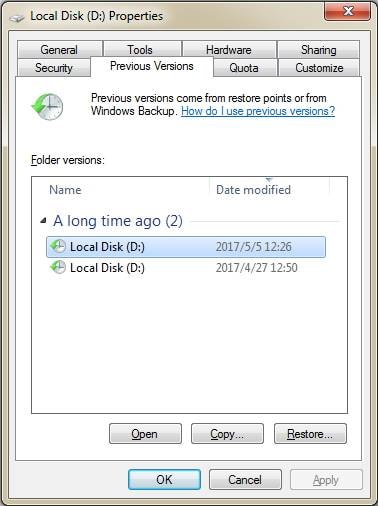
الحل 2. استرداد المجلدات المحذوفة نهائيًا باستخدام برنامج Recoverit Data Recovery
إذا لم يساعدك الحل الأول في استرداد المجلدات المحذوفة نهائيًا ، فيمكنك اتباع الحل التالي لاستعادة الملفات.مع Recoverit Data Recovery software, يمكن بسهولة استرداد المجلدات المحذوفة من القرص الصلب لجهاز الكمبيوتر ، أيضا ، يمكن لبرنامج استرداد الملفات استرداد الملفات المحذوفة من جهاز القرص الصلب الخارجي.
يعد برنامج Recoverit File Recovery أكثر برامج استعادة الملفات المحذوفة احترافًا ، حيث يمكنه الوصول إلى القرص الصلب بجهاز الكمبيوتر أو محرك الأقراص الصلبة الخارجي واسترداد الملفات و المجلدات المحذوفة مرة أخرى. قم بتنزيل برنامج الاسترداد واتبع الخطوة على النحو التالي ل استعادة المجلدات المحذوفة بشكل دائم من ويندوز 10.
خطوات حول كيفية استرداد المجلدات المحذوفة بشكل دائم مع Recoverit
الخطوة 1. قم بتشغيل برنامج Recoverit Data Recovery ، و حدد موقع القرص الصلب للبدء.

الخطوة 2. سيبدأ برنامج استرداد المجلدات في مسح الجهاز لاسترداد الملفات المفقودة ، وسيستغرق المسح بعض الوقت حتى ينتهي.

الخطوة 3. بعد الفحص ، يمكنك التحقق من جميع المجلدات المستردة على نتائج البحث عن الملفات البرنامج يدعم معاينة الصور المستردة ومقاطع الفيديو والموسيقى ومستند Word وملفات Excel و PPT و PDF.
حدد جميع الملفات المراد استردادها وانقر "استرداد" لحفظها على قرص صلب آمن أو أي جهاز آخر.

فيديو تعليمي عن كيفية استرداد الملفات المحذوفة
لمنع فقد البيانات مرة أخرى ، يجب عليك دائمًا الاحتفاظ بنسخة احتياطية من ملفاتك المهمة على جهاز آمن أو تخزين سحابي. بمجرد أن تفقد الملفات ، يمكن لبرنامج Recoverit لاستعادة البيانات مساعدتك على استعادة الملفات المفقودة بشكل دائم بسهولة وفعالية.

Khalid Abdullahi
contributor Editor
Generally rated4.5(105participated)